Здравствуйте. Постоянно появляется окно-» прекращена работа программы хост-процесс windows rundll32, закрыть программу?.» Я ее закрываю. Что это такое?
Ноутбук: Msi cr61om с Windows 7 32-bit
Активный участник
06/01/2014 в 17:58
marat555 06/01/2014 в 17:46 написал:
в диспетчере задач висит процесс rundll32.exe?
Ноутбуки: ASUS N53S,ASUS X550LD с Windows 10 64-bit
06/01/2014 в 18:01
В диспетчере задач нет такого процесса
Ноутбук: Msi cr61om с Windows 7 32-bit
Активный участник
06/01/2014 в 18:16
marat555,Dr.Web CureIt! просканируйте ПК.
Здесь почитайте.Не поможет,восстанавливайте систему.
Ноутбуки: ASUS N53S,ASUS X550LD с Windows 10 64-bit
06/01/2014 в 19:57
Aikon1964 06/01/2014 в 18:16 написал:
marat555,Dr.Web CureIt! просканируйте ПК.
Здесь почитайте.Не поможет,восстанавливайте систему.
Загрузил программу для устранения ошибок виндовс по Вашей ссылке, нашла аж 275 ошибок. у меня стоит cleaner ошибки не видит. Программа платная, стоит ли ее покупать, действительно она так хорошо работает?
rundll32.exe Решение проблемы На Windows 7
Сообщение было отредактировано 06/01/2014 в 20:11 пользователем marat555.
Ноутбук: Msi cr61om с Windows 7 32-bit
Активный участник
06/01/2014 в 20:59
marat555, не стоит.Лучше скачайте загрузочный диск АКРОНИСА 2013,делайте
периодически резервные копии системы.Можно конечно установить АКРОНИС на ПК.
Что антивирус говорит?Еще откройте ком.строку(от имени администратора),введите
команду sfc /scannow.Что скажет?Но только после сканирования антивирусом.
Ноутбуки: ASUS N53S,ASUS X550LD с Windows 10 64-bit
07/01/2014 в 10:59
Aikon1964 06/01/2014 в 20:59 написал:
marat555, не стоит.Лучше скачайте загрузочный диск АКРОНИСА 2013,делайте
периодически резервные копии системы.Можно конечно установить АКРОНИС на ПК.
Что антивирус говорит?Еще откройте ком.строку(от имени администратора),введите
команду sfc /scannow.Что скажет?Но только после сканирования антивирусом.
антивирус нод 32 лицензионный. Говорит все Ок. Спасибо за информацию.
Ноутбук: Msi cr61om с Windows 7 32-bit
Активный участник
07/01/2014 в 14:51
Aikon1964 06/01/2014 в 20:59 написал:
антивирус нод 32 лицензионный.
Отсканируйте систему Dr.Web CureIt! Это хороший сканер,инсталяция не нужна.
sfc /scannow-результат?
Ноутбуки: ASUS N53S,ASUS X550LD с Windows 10 64-bit
08/01/2014 в 13:50
Aikon1964 07/01/2014 в 14:51 написал:
Aikon1964 06/01/2014 в 20:59 написал:
антивирус нод 32 лицензионный.
Отсканируйте систему Dr.Web CureIt! Это хороший сканер,инсталяция не нужна.
sfc /scannow-результат?
нод 32 ругаться не будет?
Ноутбук: Msi cr61om с Windows 7 32-bit
Активный участник
08/01/2014 в 14:15
marat555,не должен
Ноутбуки: ASUS N53S,ASUS X550LD с Windows 10 64-bit
08/01/2014 в 14:44
Aikon1964 08/01/2014 в 14:15 написал:
marat555,не должен
Отсканировал, обнаружил 19 угроз из них 16 троянов. Это значит мой антивирус не работает?
Ноутбук: Msi cr61om с Windows 7 32-bit
Активный участник
08/01/2014 в 14:58
Rundll грузит компьютер? Тогда тебе сюда! Решение пробелы с [Rundll32.exe]
marat555,вы сами сделали вывод о работе NOD32
Ноутбуки: ASUS N53S,ASUS X550LD с Windows 10 64-bit
08/01/2014 в 15:08
Aikon1964 08/01/2014 в 14:58 написал:
marat555,вы сами сделали вывод о работе NOD32
Спасибо большое. Просто пользуюсь нод 32 уже лет 5, раньше не подводил. С рождеством Вас!
Ноутбук: Msi cr61om с Windows 7 32-bit
Страница: 1
Тему читают: гостей: 1
Полезные руководства для новичков
Резервное копирование важной информации и настроек с помощью утилиты Comodo Backup
Описание метода автоматизации процесса резервного копирования различных данных, настроек системы вместе с программами и реестром, MBR и целых разделов винчестера.
Установка Windows 8 с флешки
Подробное описание различных способов установки Windows 8 с флешки или карты памяти.
Разгон видеокарты ноутбука
Рекомендации как правильно и с минимальным риском разогнать видеокарту ноутбука с помощью утилиты MSI Afterburner.
Как установить Windows 7 с флешки с помощью WinToFlash
Полное и подробное описание процесса установки Windows Vista или Windows 7 с флешки или с карты памяти с помощью утилиты WinToFlash для новичков.
Источник: notebookclub.org
Как исправить, что хост-процесс rundll32.exe перестал работать в Windows 10?
Это может расстраивать, когда каждый раз при загрузке операционной системы вас приветствует ошибка. Вероятно, именно так чувствовали себя пользователи, когда они столкнулись с этой ошибкой: хост-процесс Windows (Rundll32) перестал работать .
Если вы столкнулись с этой проблемой, не беспокойтесь, потому что есть способы избавиться от нее. В этой статье мы научим вас, как исправить ошибку «Rundll32 остановлен» в Windows 10. Однако, прежде чем мы это сделаем, давайте более подробно рассмотрим проблему, чтобы понять, почему она возникает.
Что такое Rundll32?
Компонент Windows, Rundll32 отвечает за 32-разрядные файлы библиотеки динамической компоновки (DLL7). Он непосредственно участвует в обеспечении правильной работы программ на вашем компьютере. Однако, если Rundll32 отсутствует или поврежден, он перестанет работать должным образом. Следовательно, вы увидите ошибку «Хост-процесс Windows (Rundll32) перестал работать». Если вы столкнулись с этой проблемой, попробуйте одно из наших решений ниже.
Метод 1: изменение настроек параметров папки
Вы сможете управлять настройками своих папок и файлов через Параметры папки. Чтобы исправить ошибку «Хост-процесс Windows (Rundll32) перестал работать», мы рекомендуем настроить некоторые элементы в параметрах папки. Вот шаги:

- Щелкните значок поиска на панели задач.
- Введите «панель управления» (без кавычек) и нажмите Enter.
- Когда панель управления открыта, щелкните раскрывающийся список рядом с «Просмотр по», затем выберите «Мелкие значки» или «Крупные значки».
- Выберите Параметры папки или Параметры проводника.
- Появится новое окно. Перейдите на вкладку «Просмотр» и установите флажок рядом с параметром «Всегда показывать значки, а не эскизы».
- Сохраните изменения, нажав Применить и ОК.
Перезагрузите компьютер и проверьте, решена ли проблема.
Метод 2: восстановление драйверов до предыдущих версий
Один из способов исправить ошибку «Хост-процесс Windows (Rundll32) перестал работать» — это откатить драйверы до их предыдущих версий. В конце концов, многие пользователи сообщили, что проблема возникла после того, как они обновили свои звуковые драйверы. Поэтому мы рекомендуем восстановить ваши драйверы до их предыдущих версий. С другой стороны, некоторые пользователи упомянули, что ошибка произошла после установки некоторых программ.
Если вы недавно устанавливали программы, попробуйте удалить их:
- Откройте диалоговое окно «Выполнить», нажав клавиши Windows + R на клавиатуре.
- Теперь введите «appwiz.cpl» (без кавычек) и нажмите «ОК».
- Найдите программу, которую вы недавно добавили, и щелкните ее правой кнопкой мыши.
- Выберите Удалить из вариантов.
- Перезагрузите компьютер.
Если вы недавно обновили драйверы устройства, выполните следующие действия:
- Нажмите Windows Key + R на клавиатуре, чтобы открыть диалоговое окно «Выполнить».
- Введите «devmgmt.msc» (без кавычек), затем нажмите «ОК».
- Найдите устройство, которое вы недавно обновили, затем дважды щелкните его.
- Перейдите на вкладку Драйвер, затем нажмите кнопку Откатить драйвер.
- Завершите процесс, следуя инструкциям на экране.
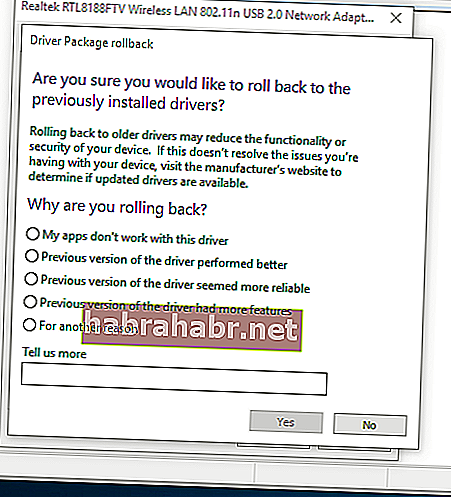
Метод 3: Обновление драйвера видеокарты
Возможно, драйвер вашей видеокарты отсутствует или устарел, в результате чего появляется ошибка «Хост-процесс Windows (Rundll32) перестал работать». В этом случае мы рекомендуем обновить ваши драйверы. Вы можете сделать это вручную и перейти на сайт производителя, чтобы найти нужные драйверы. Однако этот вариант может быть трудоемким, сложным и даже рискованным. Если вы установите неправильные драйверы, это может привести к нестабильности системы на вашем ПК.
Поэтому мы предлагаем вам выбрать более надежный и удобный вариант — средство обновления драйверов Auslogics. После активации этого инструмента он автоматически определит вашу систему и найдет проблемные драйверы. Одним нажатием кнопки вы сможете обновить все свои драйверы до последних версий, рекомендованных производителем. Таким образом, вам не нужно будет беспокоиться об установке неправильных драйверов или тратить так много времени на поиск подходящих версий.
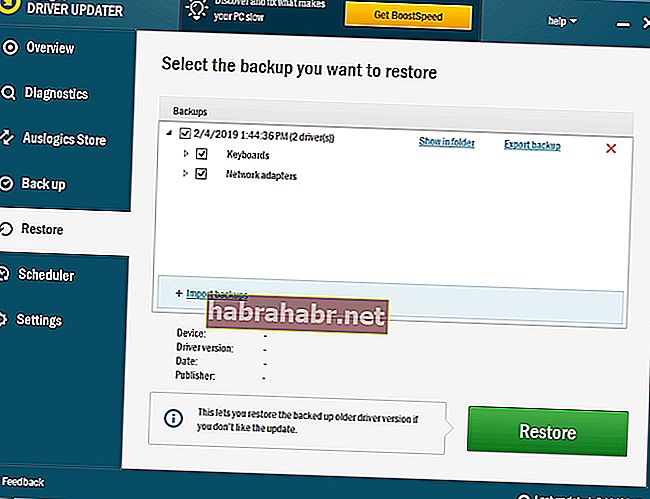
Метод 4: проверка на вирусы и вредоносное ПО
Некоторые компьютерные вирусы могут мешать системе обнаруживать хост-процесс, вызывая появление ошибки «Хост-процесс Windows (Rundll32) перестал работать». Поэтому мы рекомендуем выполнить глубокое сканирование всей вашей системы Windows. Процесс может занять некоторое время, но каждая секунда, которую вы потратите на это, будет окупаться. Вы можете использовать Защитник Windows для этой работы, но всегда лучше выбрать более полный и мощный инструмент, такой как Auslogics Anti-Malware. В конце концов, эта программа может обнаруживать угрозы и вирусы, которые может пропустить ваше основное программное обеспечение безопасности.
Быстрое решение Чтобы быстро решить «любую проблему с rundll32.exe» , воспользуйтесь безопасным БЕСПЛАТНЫМ инструментом, разработанным командой экспертов Auslogics.
Приложение не содержит вредоносных программ и разработано специально для решения проблемы, описанной в этой статье. Просто скачайте и запустите его на своем ПК. бесплатная загрузка
Разработано Auslogics

Auslogics является сертифицированным разработчиком приложений Microsoft® Silver. Microsoft подтверждает высокий опыт Auslogics в разработке качественного программного обеспечения, отвечающего растущим требованиям пользователей ПК.
Расскажите, как вы исправили ошибку!
Начни обсуждение в комментариях прямо сейчас!
Источник: habrahabr.net
Процесс хоста Windows Rundll32 прекратил свою работу
Rundll32.exe это процесс, который запускает библиотеки DLL и сохраняет их библиотеки для более эффективного использования приложениями. Эта программа важна для стабильной и безопасной работы вашего компьютера, и ее нельзя останавливать. Убедитесь, что файл rundll.exe находится в папке System32. В этом случае это законный процесс Microsoft, в противном случае это может быть вирус.
Нижеследующее в основном основано на плодотворной дискуссии на TechNet, и оттуда были выбраны важные моменты, которые представлены здесь.
Хост-процесс Windows Rundll32 больше не работает
Обновление за июнь 2023 г .:
Теперь вы можете предотвратить проблемы с ПК с помощью этого инструмента, например, защитить вас от потери файлов и вредоносных программ. Кроме того, это отличный способ оптимизировать ваш компьютер для достижения максимальной производительности. Программа с легкостью исправляет типичные ошибки, которые могут возникнуть в системах Windows — нет необходимости часами искать и устранять неполадки, если у вас под рукой есть идеальное решение:
- Шаг 1: Скачать PC Repair Параметры папки> Всегда показывать значки, а не эскизы
3] Попытайтесь вспомнить, когда произошла эта ошибка.
Это было после того, как была установлена конкретная программа? Было ли это после установки, скажем, Nero? Если так, попробуйте это:
Откройте Компьютер> Системный драйвер> Списки программ> Общие списки> Настройки> DSfilter. Переименуйте NeroVideoProc.ax в 1NeroVideoProc.ax. Также переименуйте NeVideo.ax в 1NeVideo.ax.
Вы можете обновить или удалить программное обеспечение Nero и посмотреть, поможет ли оно.
4] Известно, что программное обеспечение Intel ViiV и пакет кодеков K-Lite вызывают эту проблему. Если один из них установлен, обновите или удалите его и посмотрите, поможет ли он вам.
5] Выполните следующие действия, чтобы узнать, какое программное обеспечение вызывает эту проблему.
Run MSCONFIG открыть окно Конфигуратор системы. Нажмите «Службы» и установите флажок «Скрыть все службы Microsoft». Нажмите кнопку Отключить все.
Перейдите на вкладку «Пуск», затем снова нажмите кнопку «Отключить все». Нажмите кнопку ОК, а затем кнопку «Перезагрузить» в следующем окне.
Вы отключили все службы сторонних производителей и запустили.
После устранения проблемы снова откройте окно конфигурации системы, затем включите все службы на вкладке «Службы» и, после перезагрузки компьютера, проверьте проблему, как описано выше, отключив одну службу за раз.
6] Отключить предотвращение выполнения данных и посмотреть, поможет ли это. Но помните, это функция безопасности, предназначенная для защиты вашего компьютера.
7] Устраните неполадки файлов и папок Microsoft Windows и посмотрите, поможет ли это.
Таким образом, вы должны включить / отключить службы и начать ограничивать автора. Хорошо, это долгий и болезненный процесс, но он поможет вам выявить преступника.
Это сообщение поможет вам, когда вы получите сообщение Windows, перестало работать Shell Common Dll.
Совет экспертов: Этот инструмент восстановления сканирует репозитории и заменяет поврежденные или отсутствующие файлы, если ни один из этих методов не сработал. Это хорошо работает в большинстве случаев, когда проблема связана с повреждением системы. Этот инструмент также оптимизирует вашу систему, чтобы максимизировать производительность. Его можно скачать по Щелчок Здесь
Источник: windowsbulletin.com